Как получить доступ к папке opt на Mac?
Найти и получить доступ к opt не так просто, как найти другие скрытые папки. В этой статье мы объясним, почему и как найти и получить доступ к папке opt.
Как найти папку opt?
Это не так просто найти, как библиотеку, или даже сеть, или var, потому что в macOS даже нет папки opt (или /opt). Вместо этого в macOS есть папка /usr/local/opt, которую вы можете сделать видимой в Finder.
Обычно вам не нужно находить и обращаться к папке /usr/local/opt, если только вам не нужно загружать новые программные приложения от сторонних поставщиков, таких как Intel или Homebrew.
Какой бы формат вы ни выбрали в своем каталоге macOS, цель этой папки должен служить «каталогом для установки отдельных пакетов (т. е. пакетов, не являющихся частью дистрибутива операционной системы, но предоставляемых независимым источником), каждый из которых находится в своем собственном подкаталоге».
Перейти к этой папке opt можно двумя способами: либо пройти через терминал, либо найти ее с помощью Finder.
Как найти папку opt с помощью терминала
- Откройте Терминал из папки Приложения > Утилиты.
- Введите следующую команду: по умолчанию напишите com.apple.Finder AppleShowAllFiles YES
- Теперь повторно инициализируйте Finder, либо перезагрузив его, либо щелкнув правой кнопкой мыши Finder, удерживая нажатой клавишу Option, а затем выбрав «Перезапустить».
- Это должно показать все скрытые папки, включая папку /usr/local/opt.
- Когда вы будете готовы снова скрыть их, перейдите в Терминал и введите следующую команду: по умолчанию напишите com.apple.Finder AppleShowAllFiles НЕТ
Как получить доступ к папке Opt с помощью Finder
- Откройте Искатель.
- Нажмите Command+Shift+G, чтобы открыть диалоговое окно.
- Введите следующий путь: /usr/local/opt
- Теперь у вас должен быть временный доступ, поэтому вы сможете перетащить его в избранное Finder, если хотите снова получить к нему доступ.
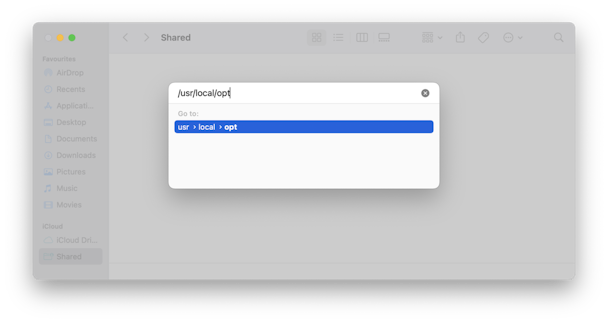
Как визуализировать все ваши папки с помощью Space Lens
Space Lens — один из мощных инструментов CleanMyMac X. С его помощью вы можете сканировать жесткий диск и строить подробную карту своего хранилища. Вы получите список всех файлов и папок на вашем Mac и сколько места они занимают. Вы можете увидеть, что занимает место в несколько кликов, и навсегда избавиться от пожирателей пространства.
- Загрузите и установите CleanMyMac X.
- Откройте приложение.
- Выберите космическую линзу.
- Щелкните Сканировать.
- Пройдитесь по файлам и папкам и посмотрите, не хотите ли вы что-нибудь удалить. Если да, просто выберите файлы и нажмите «Удалить».
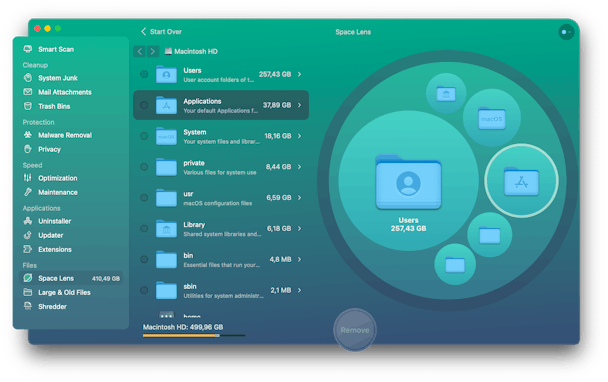
CleanMyMac X — мощный очиститель, ускоритель и охрана здоровья для вашего Mac. Попробуйте, и ваш Mac будет как новый!



